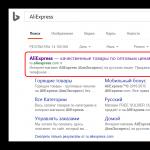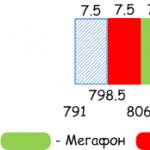Можно ли восстановить чат в ватсап. Как восстановить сообщения и чат в WhatsApp. Восстановление или перенос данных из одного смартфона на другой
Если вы случайно удалили историю чата WhatsApp, сообщений и вложений на телефонах Android, таких как Samsung galaxy, LG, HTC, Lenovo, Motorola, вы можете их восстановить. В этой статье мы покажем вам различные способы восстановления удаленных данных WhatsApp. Мы объясним как вернуть ваши удаленные сообщения WhatsApp или истории чатов вместе с приложением, мы также порекомендуем более мощное восстановления данных на Android, что является простым в использовании и скачивается бесплатно.
- Способ № 1. Как восстановить историю чата WhatsApp из последних резервных копий?
- Способ № 2. Как восстановить историю чата WhatsApp из старых (не самых последних) резервных копий?
- Способ № 3. Как восстановить последние сообщения чата WhatsApp без потери новой истории чата?
- Способ № 4. Как восстановить удаленную историю чата WhatsApp без резервных копий?
#1. Восстанавливаем историю чата WhatsApp из последних резервных копий
Если у вас есть резервные копии чат-истории WhatsApp, вы сможете восстановить их из резервной копии. Если вы удалили любую историю или сообщения без резервного копирования, вы можете восстановить утерянные сообщения, вложения WhatsApp из автоматических резервных копий. Так как WhatsApp автоматически создаёт резервные копии каждый день в 4 утра (по вашему местному времени) и сохраняет их на внутреннюю память вашего телефон (учитывая, что имеется достаточно свободного места) или на внешнюю microSD-карту вашего Android телефона. Что вам нужно для того, чтобы восстановить WhatsApp сообщений – это удалить WhatsApp, затем переустановить чат-приложение снова. Во время процесса установки вам будет предложено восстановить историю сообщений. Просто нажмите
Восстановить и все сообщения за последние 7 дней восстановятся.
#2. Восстанавливаем чат-историю WhatsApp из старых (не последних) резервных копий
Вы можете последовать инструкциям ниже для восстановления WhatsApp сообщений или чатов из резервной копии:
- Удалите WhatsApp.
- Откройте папку базы данных или резервного копирования WhatsApp. Решите, какой файл резервной копии, необходимо восстановить.
- Переименуйте этот файл из «msgstore-YYYY-MM-DD.1.db.crypt7» в «msgstore.db.crypt7».
- Установите WhatsApp.
- Когда выскочит вопрос о восстановлении, коснитесь Восстановить.
Вы можете найти файлы резервного копирования WhatsApp в папке /sdcard/WhatsApp/Databases, и вы увидите, что они сохраняются с названием «msgstore-YYYY-MM-DD.1.db.crypt7». Обратите внимание, что папка резервного копирования WhatsApp может находиться в памяти вашего телефона или внешней памяти.
Каковы недостатки восстановления чатов из резервных копий WhatsApp?
- Автоматически создаваемые резервные файлы чат-истории WhatsApp и сообщений действительны только в течение 7 дней после последнего сохранения. Убедитесь, что вы импортировали чат-историю, до истечения срока его действия! Не удастся найти или восстановить данные из резервных копий, сроком более 7 дней.
- Вы потеряете новые сообщения WhatsApp. Текущие чат-истории, который еще не внесены в резервные копии будут утеряны после восстановления. То есть вы потеряете все сообщения, которые вы отправили или получили с момента создания резервной копии.
- Нельзя восстановить сообщения чата, если ваша SD карта и/или чат истории повреждены.
- Нельзя восстановить историю чата, если у вас есть другой телефонный номер, где вы создали резервное копирование ваших чатов.
- При выполнении архивации вручную, последнее автоматическое резервное копирования файлов будет перезаписано.
#3. Как восстановить последние сообщения чата WhatsApp без потери новой чат-истории?
Мы знаем, что новые сообщения, отправленные/полученные после резервного копирования и удаленные до следующего резервного копирования, не могут быть восстановлены. Если вы хотите сохранить копию новых WhatsApp сообщений, вам можете создать копию вручную через WhatsApp > Кнопка Меню > Параметры > Параметры Чата > Резервное копирование разговоров. Обычно файл резервной копии созданный вручную сохраняется как «msgstore.db.crypt7» в папке /sdcard/WhatsApp/Databases. Переименуйте этот файл резервной копии чата во что-то вроде «msgstore.db.crypt7.newest» или «msgstore.db.crypt7.current». Тем не менее, нет простого способа объединить ваши новые, старые и восстановленные сообщения.
#4. Как восстановить удаленную историю чата WhatsApp без резервных копий?
Если вы просто удалить некоторые очень важные сообщения без резервного копирования, как вы можете получить их резервного копирования? Мы рекомендуем этот восстановитель данных на Android, который прост в использовании и вы можете скачать его бесплатно. Вы можете восстановить WhatsApp сообщения без резервного копирования с помощью этого восстановителя данных на Android следующим образом.
- Когда вы по ошибке удалили чат-историю WhatsApp, ваши сообщения будут фактически сохранены на внутренней памяти вашего телефона или SD карты до тех пор, пока они не будут полностью стерты с вашего мобильного телефона тогда, когда вы будете сохранять новые файлы или данные на вашем телефоне. Так что не используйте ваш телефон в настоящее время для предотвращения перезаписи данных новых файлов вместо удаленных.
- Установите программу восстановления данных для Android мобильных телефонов на вашем ПК Windows.
- Используйте восстановление данных для проверки вашего Android телефона. Он поддерживает до 2000 Android устройств, включая мобильные телефоны Samsung, LG, HTC, Motorola, Lenovo, Nexus, ZTE, Huawei, Xiaomi, Blu или другие телефоны и планшеты на Android основе.
- Верните ваши потерянные сообщения WhatsApp и экспортируйте их из вашего мобильного телефона на компьютер.
Теперь скачайте программу восстановления данных для мобильных телефонов Android ниже и выполните описанные ниже шаги, чтобы восстановить удаленные сообщения WhatsApp без резервных копий на Samsung или других Android телефонах. Примечание : Это программа именно для рабочего стола Windows и Mac, и вы не сможете загрузить ее на ваш телефон или другие компьютеры. Этот файл содержит как пробную версию, так и полную версию программы. Вы можете заказать лицензионный ключ онлайн, чтобы получить его по электронной почте, а затем разблокировать полную версию, введя уже приобретенный ключ.
Шаг 1. Включите опцию USB-отладки на вашем андроиде.
Вот пошаговое руководство показывает, как можно включить USB отладки на телефонах Android, или если вы пользователей телефонов Samsung Galaxy, посмотрим, как включить отладку USB на телефонах Samsung Galaxy.
Шаг 2: Подключите ваш телефон к компьютеру через USB
Запустите Android восстановитель данных на вашем компьютере. Используйте ваш USB кабель для соединения вашего мобильного телефона и компьютера. Программа восстановления данных может автоматически обнаружить ваш мобильный телефон и установить связь между приложением восстановления данных и вашим телефоном. 
Шаг 3: Проанализируйте свой мобильный и просканируйте его на предмет удаленных сообщений WhatsApp на Android
Программа восстановления данных на Android теперь проведет анализ вашего телефона. Он будет проверять версию вашего Android, поддержку драйверов, и т.д. Перед тем как разрешить программе восстановления данных на Android сканировать ваш телефона, вы можете выбрать файл, который бы вы хотели восстановить. Но это не обязательно, вы можете оставить настройки по умолчанию, тогда помощник восстановления данных будет сканировать все файлы и данные на телефоне. Рекомендуется выбирать файлы определенного типа, который необходимо восстановить, в данном случае это WhatsApp сообщения и документы, так как это может сузить поиск и сэкономить вам много времени. Смотрите снимок содержимого экрана ниже.  Также можно использовать эту программу для восстановления потерянных фотографий, видео, контактов, текстовых сообщений, истории вызовов, музыки и т.д.
Также можно использовать эту программу для восстановления потерянных фотографий, видео, контактов, текстовых сообщений, истории вызовов, музыки и т.д.
- Пошаговое восстановления удаленных фотографий и видео с мобильного телефона Samsung galaxy
- Пошаговое восстановление удаленных текстовых сообщений с мобильного телефона Samsung
- Восстановление данных мобильного после сброса к заводским настройкам
Шаг 4. Как восстановить удаленную чат-историю WhatsApp без резервных копий?
Теперь нажмите кнопку Далее в нижнем правом углу на экране вверху, чтобы разрешить инструменту восстановления данных Android просканировать ваш смартфон Samsung или другое Android устройство. Этот инструмент может найти потерянные файлы и данные во внутренней памяти или во внешнем хранилище данных. Страница результатов будут разгруппирована на различные категории, и вы можете открыть любую из них, чтобы просмотреть и найти данные, а также восстановить любой элемент или данные на ваш компьютер и мобильный телефон. 
Вы можете выбрать для восстановления определенные данные WhatsApp, сообщения чата, фотографии, видео, вложения. Можно выбирать и экспортировать любые из них или сразу все на свой компьютер. Программа восстановления данных совместима почти со всеми смартфонами Samsung и другими Android телефонами, как HTC, Motorola, Sony, Lenovo, Huawei и ZTE, LG. вы можете с помощью приложений.
Обратитесь к этому руководству, если вы используете WhatsApp на iPhone: шаги для восстановления чатов whatsApp на iPhone. Однако не получится объединить ваши новые, уже восстановленные сообщения со старыми сообщениями WhatsApp.
– вещь эфемерная: только что была и вдруг раз – пропала. Но, как правило, не навсегда. Если пропажа произошла относительно недавно, чаще всего удаленные данные можно спасти.
Сегодня поговорим, как восстановить сообщения в мессенджере WhatsApp на мобильных устройствах под Android и iOS, а также в версии для компьютера и браузеров (WhatsApp Web).
На Андроиде
Резервное копирование – наше всё
70% пользователей WhatsApp запускают его на смартфонах Андроид, поэтому Андроид-версия мессенджера поддерживает больше всего способов хранения и восстановления удаленной переписки. По умолчанию Вотсап сохраняет резервные копии всех ваших чатов в памяти устройства. Это происходит ежесуточно в 2 часа ночи и не зависит от подключения к Интернету. Локальная копия хранит историю переписки за последние 7 дней.
Помимо того, пользователи WhatsApp на Android имеют возможность создавать и сохранять резервные копии чатов в Google Drive. Облачный диск вмещает гораздо больше сообщений, чем память телефона. Он будет хранить всю историю вашей переписки неограниченное время, если не забывать делать бэкап хотя бы раз в год. Копии, которые в течение года ни разу не обновлялись, автоматически удаляются.
Как настроить копирование:
- Запустите мессенджер, зайдите в главное меню, скрытое за кнопкой с тремя точками, и откройте «Настройки ». Перейдите в раздел «Чаты ».

- Коснитесь пункта «Резервная копия чатов ». В верхней части экрана отображается время сохранения последнего локального бэкапа. Изменить его, к сожалению, нельзя, но при желании можно обновить копию вручную – нажатием кнопки «Резервное копирование ».

- Ниже в этом же разделе находятся настройки копирования в облако Google Drive. В их числе периодичность (ежедневно, еженедельно, ежемесячно, вручную и никогда), аккаунт, способ подключения к сети (только Wi-Fi или любой) и добавление видеофайлов.

Сохранение данных на Гугл Диск возможно только при наличии доступа в Интернет. Ранее созданный бэкап при этом безвозвратно уничтожается и заменяется новым .
Не нажимайте кнопку резервного копирования перед попыткой восстановить удаленные сообщения!
Как восстановить сообщения из бэкапа
Чтобы открыть в Whatsapp последнюю версию сохраненной истории чатов, просто удалите приложение с устройства и установите повторно. После подтверждения номера телефона (обязательно того же, который использовался раньше) оно предложит вам восстановить переписку. Через полминуты после нажатия одноименной кнопки данные загрузятся в мессенджер.

Если приложение не видит файл бэкапа, хранящегося в Google Drive, проверьте подключение смартфона к Интернету, убедитесь, что в системе установлены сервисы Google Play, а вы авторизованы под тем же аккаунтом, в котором сохранены копии. Проблемы с обнаружением и загрузкой бэкапа из локального хранилища Android возникают из-за неисправности носителя (SD-карты) или повреждения самого файла с данными. Отказ в ходе восстановления может произойти из-за нехватки свободного места либо заражения телефона вредоносным ПО.
Для восстановления истории из более ранней версии локального бэкапа (как вы помните, он содержит переписку за последнюю неделю), проделайте следующее:
- Запустите любой проводник (на скриншоте ниже показан Root Explorer, хотя root-права для этого не обязательны) и откройте папку /WhatsApp/Databases . Она находится в корневом каталоге памяти устройства или SD-карты.

- Переименуйте файл за нужное вам число, например, «msgstore-2018-10-09.1.db.crypt12 » в «msgstore. db.crypt12 ».

- Переустановите мессенджер. После подтверждения номера телефона нажмите «Восстановить ». Если бэкап не поврежден, удаленные сообщения загрузятся в приложение.
На iPhone
Версия Вотсап для Айфонов также умеет восстанавливать сообщения из резервных копий, только хранимых не в Google Drive, а в iCloud. Единственные условия – авторизация под тем же Apple ID, который привязан к облаку iCloud, и достаточный объем свободного места в хранилище. Функция доступна в седьмом и более новых выпусках iOS.
Чтобы сохранить историю Вотсап на iPhone, откройте настройки мессенджера, перейдите в раздел «Чаты » и «Копирование ». Коснитесь кнопки «Создать копию ». Для автоматического копирования активируйте переключатель возле одноименного пункта и настройте желаемую периодичность.

Для сохранения бэкапов в iCloud смартфон должен быть подключен к Интернету. Если хотите, чтобы резервирование происходило только по Wi-Fi, зайдите в раздел настроек «Сотовая связь » и отмените разрешение использовать ее для iCloud.
Как восстановить историю удаленной переписки:
- Деинсталлируйте WhatsApp и установите повторно.
- После подтверждения номера телефона мессенджер предложит вам восстановить историю чатов, если она была предварительно сохранена.
- Нажмите «Восстановить из копии ».
Восстановление сообщений в WhatsApp Web
Дополнительная версия мессенджера – WhatsApp Web, предназначенная для установки на компьютер, iPad и запуска в браузерах, к сожалению, не имеет функции сохранения и восстановления истории чатов. Однако войти в свой аккаунт на ней можно лишь путем синхронизации с приложением на телефоне. То есть сообщения, отправленные и полученные через Вотсап Вэб, передаются на телефон и сохраняются в резервных копиях, откуда их можно достать одним из описанных способов.
Еще не забывайте, что дубликат переписки в чате остается у вашего собеседника, к которому тоже иногда можно обратиться за помощью. Надеюсь, вам не откажут.
Ещё на сайте:
Как восстановить сообщения в WhatsApp обновлено: Октябрь 10, 2018 автором: Johnny Mnemonic
Если вы случайно удалили переписку в WhatsApp, то не переживайте – её можно быстро восстановить, используя автоматически созданную резервную копию. Копии создаются каждую ночь и сохраняются в памяти мобильного устройства. Количество доступного места для хранения ограничено, поэтому старые backup файлы перезаписываются новыми данными.
Возврат удаленных сообщений
Если вы случайно удалили чат, то вам нужно переустановить WhatsApp и при включении нажать кнопку «Восстановить» в ответ на предложение вернуть утраченную переписку.
В зависимости от настроек WhatsApp backup файл будет восстановлен из памяти мобильного устройства, Google Drive (для Android) или iCloud (для iPhone). Можно самостоятельно в настройках приложения указать место хранения и периодичность создания копий, в которую будут отправляться сообщения.
Возможно, этот способ не сработает – на это есть несколько причин:
- Карта памяти или история чатов повреждена.
- Резервная копия устарела или не сохранилась в памяти (на облачном хранилище).
- При повторной установке в Ватсапе указан другой номер.
Если вы столкнулись с одной из перечисленных проблем, то вернуть удаленный чат не получится. Сообщения не хранятся на серверах WhatsApp, так что обращаться в службу поддержки с просьбой восстановить переписку бессмысленно. Можно попросить переслать нужные сообщения пользователя, чат с которым вы удалили, чтобы вернуть хотя бы часть информации.
У владельцев iPhone есть еще один вариант вернуть утраченную переписку - можно восстановить устройство из резервной копии, созданной в iTunes. В результате этого действия чат примет вид, который он имел на момент создания копии. Все смс, отправленные и принятые после этого момента, будут стерты. Но их возможно сохранить, если создать предварительно другой файл с историей переписки.
Восстановление старых диалогов
Если вы хотите восстановить чат из резервной копии, которая была сделана давно (не последняя по дате), то вам понадобится файловый менеджер, чтобы найти и переименовать нужный файл. При возврате старых смс новые сообщения будут затерты, но их возможно сохранить, если вручную создать бэкап файл (об этом подробно рассказано ниже).

Установите приложение заново. При появлении уведомления о том, что найдена история чатов, нажмите «Восстановить».
Ручное создание back up файла
Чтобы не беспокоиться о том, что удаленные сообщения не удастся вернуть, можно сделать их резервную копию. В Вотсапе это возможно благодаря специальной функции:

Back up можно сохранить в памяти мобильного устройства, отправить по почте или разместить на облачном хранилище Google Drive. Чтобы вернуть диалоги, которые были сохранены в памяти, вам нужно удалить и установить заново Ватсап.
Восстановить переписку в Ватсапе (WhatsApp) сможет даже неопытный пользователь. Для этого нужно иметь в своём распоряжении резервную копию. Она делается автоматически или вручную. При смене смартфона или переустановке приложения мы можем восстановить всю переписку из копии. Восстановить удалённый чат, если его нет в бэкапе – невозможно, помните об этом.
Давайте сразу же ознакомимся с процедурой создания резервных копий, после чего инсценируем потерю всех чатов – удалим приложение со смартфона, установим его заново и восстановимся из копии. Для начала настраиваем создание бэкапа:
- Проходим в меню «Настройки – Чаты – Резервная копия чатов».
- Настраиваем резервное копирование на Google Диск.
- Выставляем периодичность – вручную, ежедневно, еженедельно или ежемесячно.
Если вы так трясётесь за сохранность переписки, смело ставьте ежедневное создание архивного бэкапа. Помните, что в любой момент вы можете запустить процедуру вручную. После запуска резервного копирования файл бэкапа будет сохранён на серверах Google.
Таким образом, восстановить Ватсап получится только с того момента, с какого была сделана резервная копия. При желании вы можете делать бэкапы хоть каждый час, если нет других занятий. Но это уже излишество – достаточно ежедневного копирования.
Восстанавливаем удалённую переписку
Для чистоты эксперимента полностью сносим WhatsApp со смартфона, предварительно создав бэкап.
Память устройства чиста, никакой переписки в нём не сохранилось. Поэтому начинаем процедуру восстановления. Чтобы восстановить удалённые сообщения в WhatsApp, заходим в Playmarket и устанавливаем приложение повторно. Далее проводим стандартное подтверждение номера – указываем его в соответствующем поле.

На следующем этапе дожидаемся получения SMS с кодом и вводим его в соответствующее поле.

После этого телефон попытается восстановить копию – восстановлению подлежат не только сообщения, но и медиаданные (фотографии и даже видео, если вы выставили соответствующие настройки в резервном копировании). Жмём кнопку «Восстановить» и ожидаем результат.

Через несколько секунд WhatsApp распакует полученный архив и восстановит удалённые чаты.

Обратите внимание, что восстанавливается даже аватарка. Заново задаём своё имя, жмём кнопку «Далее» – через пару секунд на экране появится привычный интерфейс Ватсапа со всеми чатами.
Локальное копирование
У нас получилось восстановить чаты после удаления программы. Но ровно до того момента, как был сделан бэкап. Но мы можем восстановиться и с более ранних копий – не очень понятно, зачем это реализовано, но возможность есть. Приложение хранит семь последних архивов в папке /sdcard/WhatsApp/Databases , если Ватсап установлен на SD-карте. Возможно, что у вас он установлен во внутренней памяти.
Чтобы восстановить переписку из старых архивов, переименуйте нужный файл (он помечен датами) в msgstore.db.crypt12 . Далее необходимо удалить и повторно установить WhatsApp. Запустите восстановление и смартфон сам найдёт эту копию и восстановит все чаты. Кстати, аналогичным образом можно сохранять нужные копии локально, не прибегая к помощи Гугл Диска. Но вариант с облачным хранилищем более удобен – мы провели множество экспериментов и выяснили, что инструмент работает стабильно.
Проблемы с Google Drive
Теперь вы знаете, что восстановить удалённый чат можно, но только с момента создания архива. Но что делать, если вы поменяли трубку, а восстановление не запускается? Проблемы возможны в следующих случаях:
- На текущем смартфоне стоит устаревшая версия Google Play – нужно его обновить.
- Вы поменяли номер телефона – восстановление невозможно.
- В устройстве нет свободной памяти – удалите что-нибудь или переместите файлы в компьютер.
- Нет стабильного подключения к интернету – соединение с серверами Google постоянно обрывается.
Решите эти проблемы и получите доступ к своим чатам со всей перепиской.
Обратите внимание – на смартфонах Apple iPhone вместо Google Диска используется iCloud Drive, в котором сохраняются все бэкапы.
Если вам надоел ваш оператор
Ребята, мы прекрасно знаем, что операторы повышают цены и вынуждают абонентов подключать услуги, которыми последние не хотят пользоваться. К счастью, сейчас есть отличная возможность уйти к другому оператору со своим номером. Существуют виртуальные операторы, которые предоставляют очень хорошие тарифы и классные плюшки при переносе номера. Один из них Тинькофф Мобайл , который все чаще выбирают посетители нашего сайта.
Whatsapp – удобный и мегапопулярный мессенджер, который позволяет посмотреть диалог своего профиля с любого устройства. В сервисе можно не только переписываться, но и отправлять различные файлы, документы и прочее. В этой статье поговорим о том, как восстановить переписку в Ватсап, если она случайно была удалена. Не все знают, что есть возможность «реанимировать» сообщения со смартфона, планшета или ПК.
В этой программе отлично продуманы инструменты и возможности, создатели ПО предусмотрели функцию автохранения стертых из программы переписок. Даже в том случае, если случайно была удалена цепочка СМС из учетной записи, информация будет на сервере доступна еще в течение семи дней. За этот период вполне можно успеть возвратить данные.
Бэкап версия не занимает объем памяти устройства и можно сделать восстановление с телефона или через веб версию приложения Ватсап.
Активируем автосохранение
В любой версии продукта функция резервного копирования всегда предустановленна. Кроме того, ночью на программный сервер пересылаются сведения, которые были оправлены днем.
Еще несколько вариантов восстановления:
- Через бэкап на компьютере;
- Отправка чата на другой девайс;
- Реанимация из облачного хранилища;
- Просмотр в редакторе текста.
Через семь дней все чаты Ватсап будут удалены. Возвратить их можно будет лишь в том случае, если была ранее создана резервная копия в Облаке или сделан бэкап системы через подключение мобильного устройства к ПК.
Создаем резервную копию
Вы можете в любое время создать запасные копии чатов, они могут храниться:
- на гаджете;
- в Облаке. Стоит обратить внимание, что учетку можно синхронизировать исключительно с OneDrive. В Айфонах, Айпадах, Макбуке – с Айклуд.
Инструкция для активации опции автокопирования простая:
- в главном меню мессенджера нажмите на «Настройки»;
- в открывшемся окошке выберите «Чаты» - «Резервные копии чата»;
- кликните по клавише «Резервное копирование». После таких действий переписка начнет архивироваться и сохраняться в память аппарата. Облачное копирование настраивается в пункте «Копирование на Google Диск» - введите логин, пароль и отметьте периоды отправки данных в облако.

Копирование в Облако лучше использовать лишь в тех случаях, когда девайс подключен к вай-фай, потому как иногда трафика мобильного провайдера не хватает для отправки всего объема информации.
Есть возможность настроить не только синхронизацию текстовых сведений, но и мультимедийного контента, для этого следует отметить галочкой нужный тип.

Как восстановить удаленную переписку в Ватсап другим способом?
Для возврата недавних сообщений, написанных не больше недели назад, необходимо всего лишь удалить приложение и повторно установить на устройство. Вся ликвидированная информация вернется в память гаджета, а в окошке Ватсап опять будут видны удаленные диалоги.
После первого запуска утилиты, Whatsapp проверяет карту памяти на присутствие сохраненных бэкап версий. В окошке софта выплывет соответствующее уведомление, нужно будет нажать «Восстановить».

Вернем старые диалоги
Может случиться так, что необходимо вернуть более старые СМС. В таком случае придется действовать в ручном режиме, потому как самостоятельно мессенджер не справится:
- через любой файловый менеджер заходите в свою флешку;
- открываете папку WhatsApp/Databases;
- в появившемся окне будут отображены базы сохранённых переписок. Эти объекты зашифрованы, а в названиях есть дата добавления запасной копии. Так вы сможете реанимировать лишь те чаты, что действительно нужны;

- ищите объект с конкретной датой, и меняете название на db.crypt12, для того чтобы приложение могло распознать документ, и восстановить сообщение. Этот файл должен находиться на флеш карте в папке Databases;
- удаляете Ватсап со смартфона и инсталлируете повторно с сайта разработчика ;

- после запуска проги подтверждаете свой телефонный номер и проходите авторизацию. Выплывет уведомление об обнаружении резерва – утилита покажет на ранее переименованный файл, нажмите «Восстановить»;
- процесс возврата обычно занимает несколько минут, во время этого не нужно сворачивать приложение. В итоге появится информация об успешном окончании процесса и число реанимированных чатов, отдельных фраз.

В процессе восстановления с устройства стирается спецфайл msgstore.db.crypt12 и остальные объекты с папки Databases. Для сохранения новой копии, активируйте функцию создания бэкапа в настройках.
Что делать, если удалили программу или очистили карту памяти?
Если вы планировали восстановить переписку в Ватсап, но при этом уже отформатировали SD карту или стерли содержимое Databases, возвратить инфу получится, лишь с помощью ПК и стороннего софта.
Самой популярной утилитой для восстановления является Hetman Partition Recovery. Она дает возможность вернуть почти все письма, которые были сохранены в вашей учетной записи. Инструкция проста:
- подключаете мобильный девайс к ПК (можно через ридер подключить только SD);

- загружаете и инсталлируете продукт Hetman ;
- открываете прогу и через основное меню открываете мобильную флешку;
- с левой стороны панели находятся папки. Нас интересует все та же Databases. Когда вы ее откроете, с правой стороны окошка появятся ликвидированные файлы резервных копий. Найдите базу с нужной датой и кликните «Восстановить»;

- утилита в автоматическом режиме вернет удаленный файл в память аппарата. Лучше скопировать базу на ПК, потому как на смартфоне возможно появление ошибки копирования данных.
Хетмэн Рекавери помогает при удалении на Андроиде. После выполнения вышеописанных действий, следует удалить Ватсап и установить повторно, авторизироваться, поменять имя файла в Databases, а в приложении открыть окошко выбора бэкапа и тапнуть по восстановленному объекту. Есть вероятность, что некоторые СМС или полностью цепочки отобразятся в нечитабельном формате. Это означает, что во время восстановления была ошибка или сбой кодировки. Следует повторить процедуру с самого начала или использовать другой софт для восстановления, к примеру, Recovery, ES Recovery и другой.
Отправка переписки на другое устройство
Данный вариант пригодится при смене телефона. Для этого необходимо установить мессенджер на новом девайсе и войти в систему (на обоих устройствах необходимо входить под одинаковыми телефонными номерами). После этого отправьте объекты из директории Databases из старого смартфона на новый.
Как посмотреть файл LOG
При копировании резервных данных переписки на ПК, в памяти компьютера сохраняется объект с расширением LOG. Если вы не смогли восстановить данные из резервной копии, можете попробовать открыть данный файл и найти переписку не в самом приложении, а в редакторе текста.
Можно открыть LOG в обычном блокноте или Notepad. Переписку легко читать, если же кодировка будет некорректной, поменяйте её на UTF-8 или же Unicode в программных параметрах. Сам файл LOG можно найти по такому пути:
C/Program Files/Whatsapp/Backup

Выдана ошибка
Во время восстановления писем или другого контента, могут появляться ошибки. Если у вас не получилось реанимировать чат или все данные отображаются нечитабельно, необходимо:
- проверить скорость интернет соединения. Возвращать файлы с хранилища следует только в том случае, если телефон подключен к роутеру с хорошей скоростью;
- версия Android уже устарела. Самые минимальные требования – Андроид 2.3 и выше;
- некорректная работа флешки. Можно попробовать отформатировать съемный носитель, а потом приступать к работе с мессенджером.
Можно ли восстановить переписку на операционке iOS?
Для того чтобы реанимировать данные на «яблочных» аппаратах, следует сначала проверить архив. Может быть, вы не стирали письма, а просто отравили их подальше. Для этого найдите раздел Чаты и откройте весь перечень вниз, появится поиск и архив, именно там может находиться все удаленное.
Еще один вариант – бэкап в iCloud. Не стоит забывать периодически делать запасные версии, это может вам пригодиться в любой момент:
- В настройках ищите iCloud;
- Нажимаете на свой аккаунт в Айклуд, проверяете, активирован ли он, и может ли Ватсап его использовать;
- Если все подключено, перейдите в мессенджере в Настройки/Чаты и звонки/Копирование;

- Проверьте наличие копии и даты ее создания, если все нашли, можно восстанавливать;
- Для реанимации данных следует переустановить WhatsApp и в процессе установки кликнуть «Восстановить из копии».

Вот такие ответы на вопрос, как восстанавливается переписка в Ватсап. Сделать это легко, следуйте вышеописанным инструкциям и будьте внимательны. Если возникли какие-то вопросы, задавайте в комментариях.